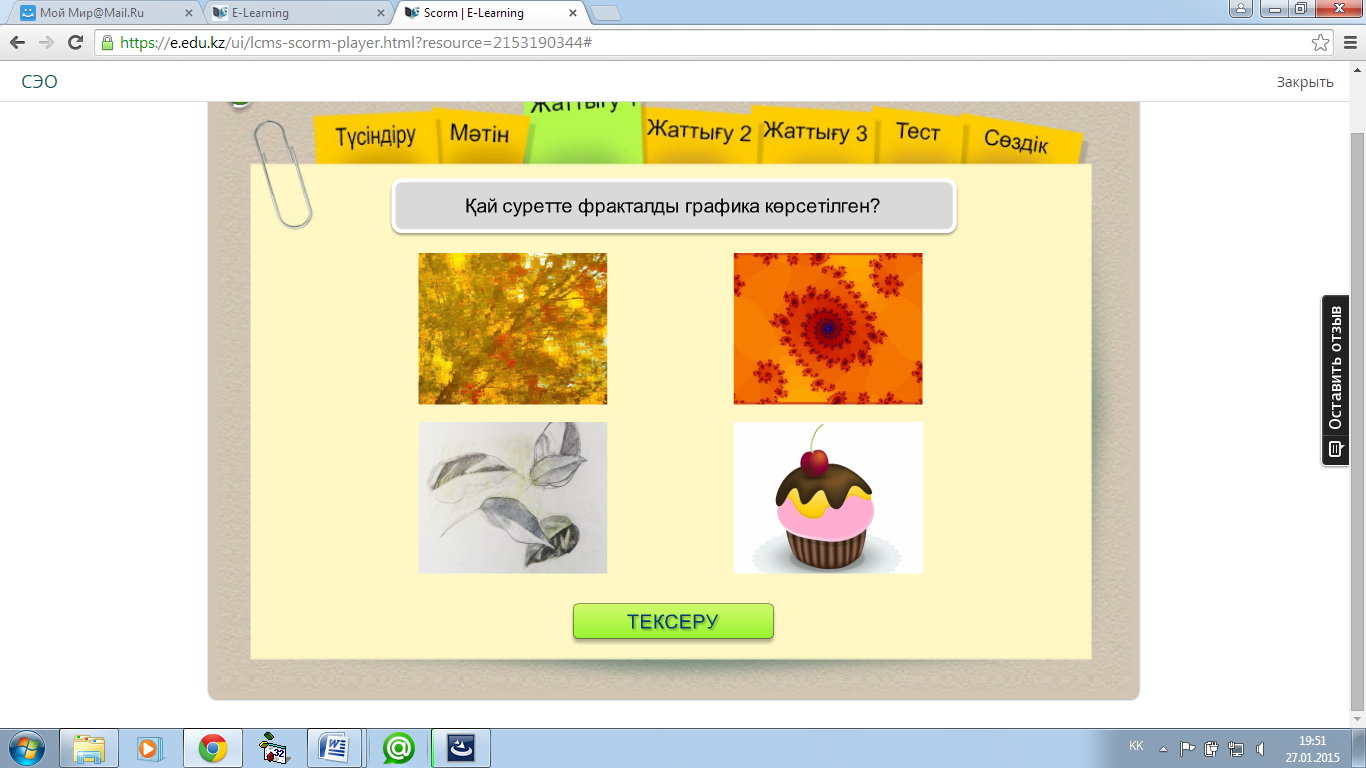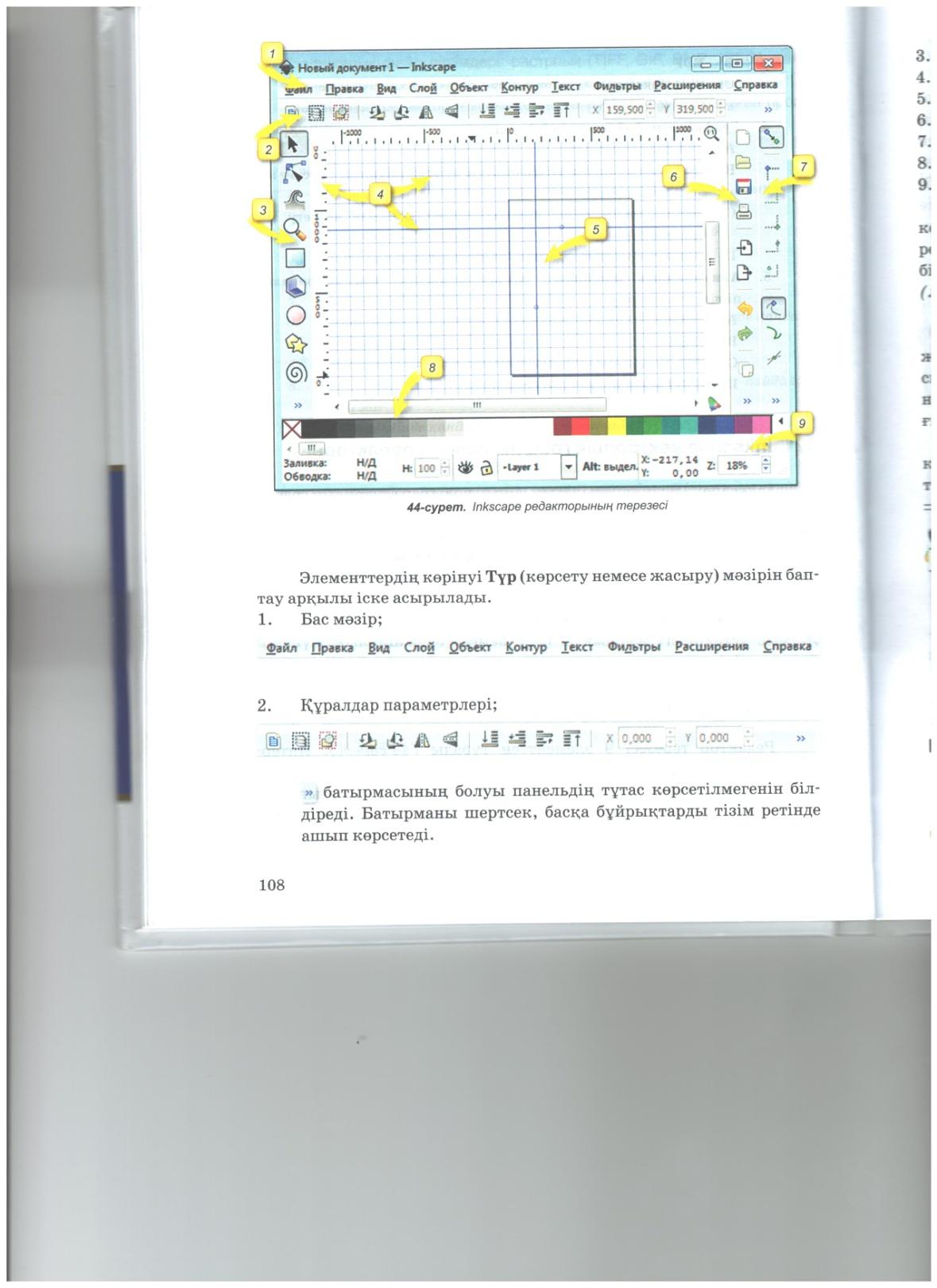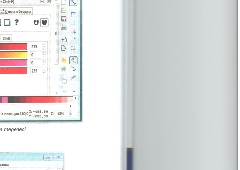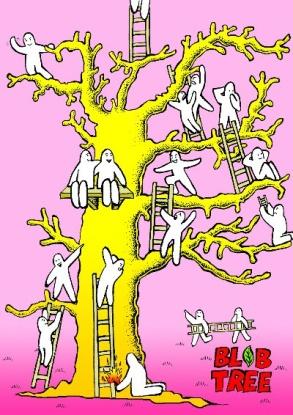| Inkscape векторлық графикасының редакторы Inkscape1 - тегін таратылатын, ашық коды бар векторлық графиканы өңдеу редакторы. Inkscape басқа тегін графикалық редакторлар сияқты, баяу жұмыс істейді, себебі ол компьютер ресурстарынан талап етіледі. Дегенмен, осы редакторда сайттың батырмасынан бастап, баннерлерге, визиткадан кітаптың суреттеріне дейінгі әртүрлі кескіндерді жасауға болады. Программаны қосу әдеттегі тәсілдер арқылы іске асырылады: Жұмыс үстеліндегі жарлықты басу немесе операциялық жүйенің басты мәзірі арқылы. Inkscape редакторының интерфейсі Редактор терезесі 9 элементтен тұрады (44 сурет). Интерфейстің параметрлері - тіл, құралдар батырмаларының өлшемдерін және т.б. баптау Файл = Inkscape баптау = Интерфейс бұйрығымен орындалады. Өзгертулерді көру үшін редакторды қайта жүктеу керек. 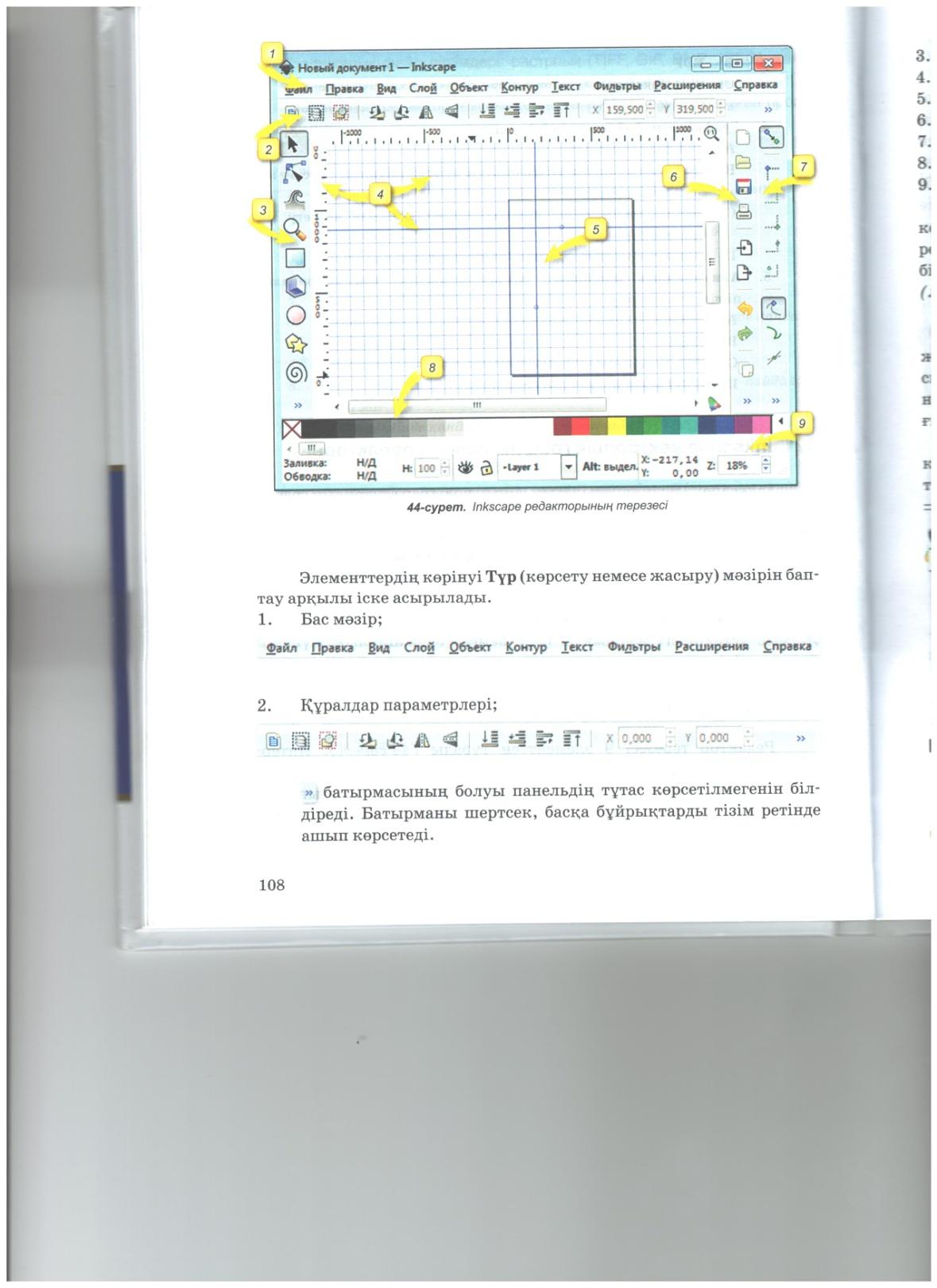
Элементтердің көрінуі Түр (көрсету немесе жасыру) мәзірін баптау арқылы іске асырылады. Бас мәзір; 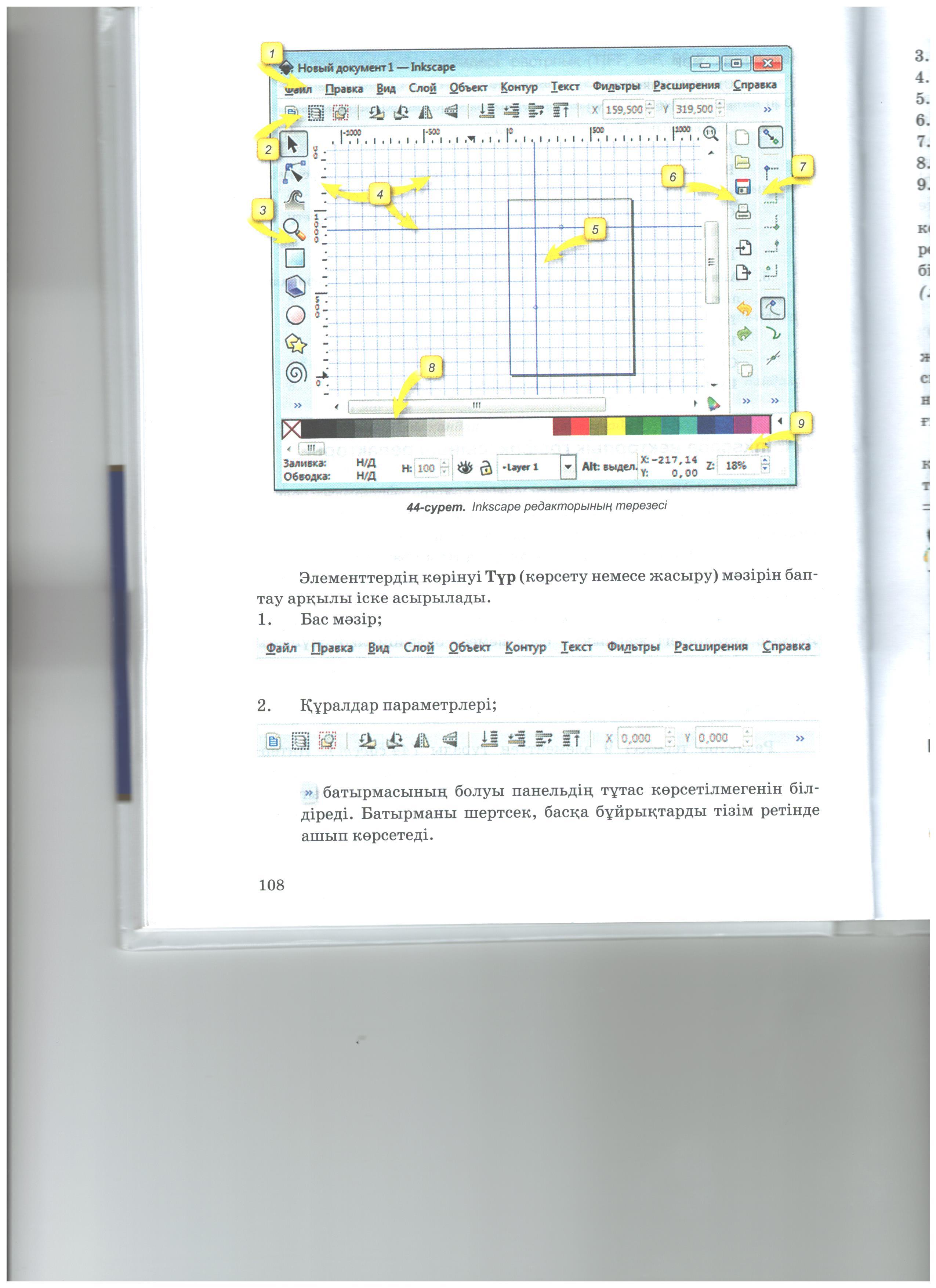
Құралдар параметрлері; 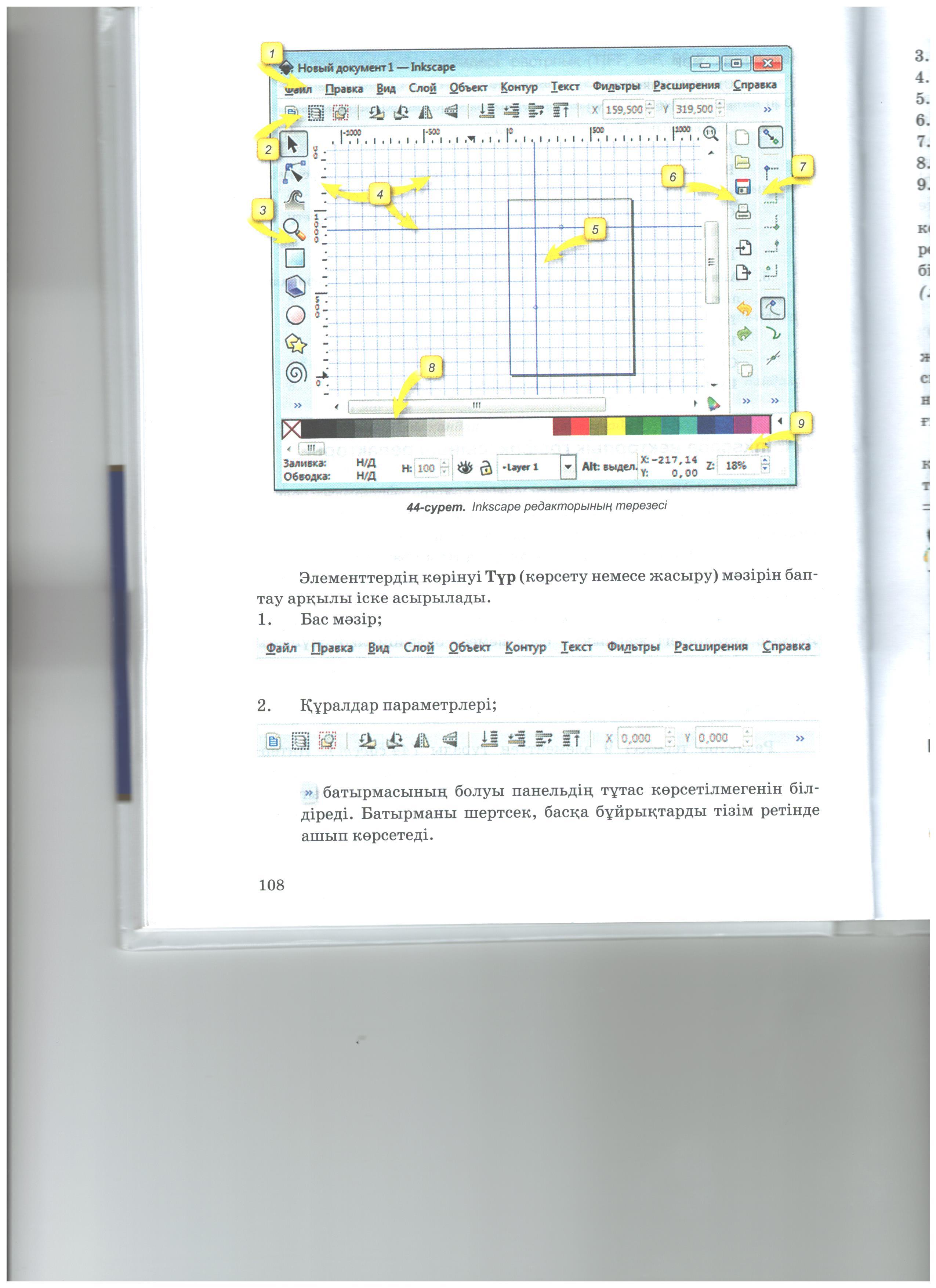
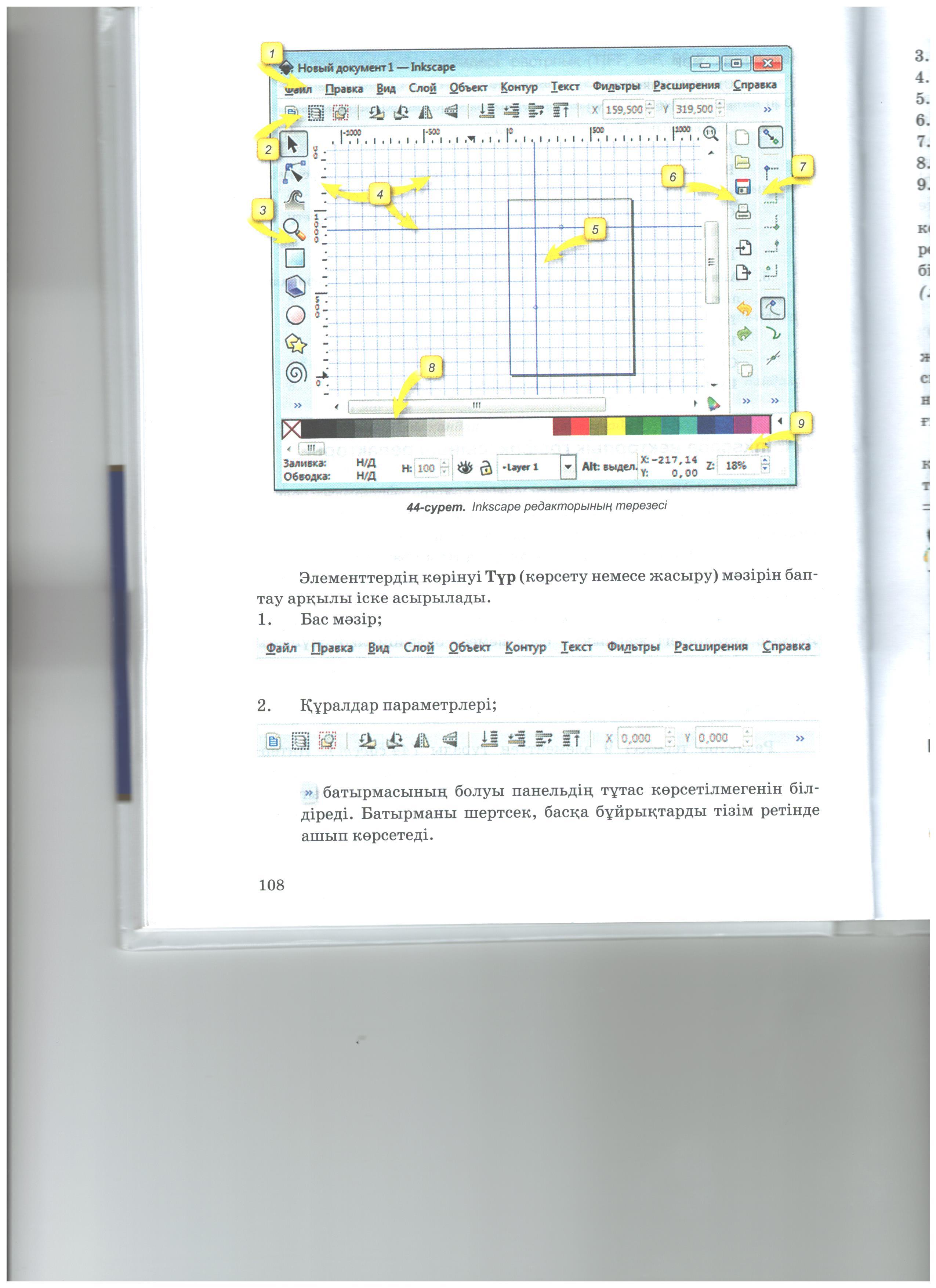 батырмасының болуы панельдің тұтас көрсетілмегенін білдіреді. Батырманы шертсек, басқа бұйрықтарды тізім ретінде ашып көрсетеді. батырмасының болуы панельдің тұтас көрсетілмегенін білдіреді. Батырманы шертсек, басқа бұйрықтарды тізім ретінде ашып көрсетеді.
Құралдар панелі; Таңбалау элементтері: сызғыш, тор, бағыттауыштар; Жұмыс аймағы - кенеп (холст); Бұйрықтар панелі; Жабысу параметрлерінің панелі; Түстер үлгілері - бояу палитрасы; Қалып-күй жолы (Строка состояния). Құралдар панелінен қандай құрал таңдағандарыңа байланысты, контекстік Құралдар параметрлері панелінің батырмалары да өзгереді. Құралдың қызметін оған тінтуірдің меңзерін апару арқылы білуге болады. Перне қызметі құрал атауының жанында бейнеленеді (мысалы, шеңбер сызу үшін Ғ5 пернесін басу керек). Тор мен бағыттауыштар дәл жайғастыруды орындауға арналған. Бағыттауышты жасау үшін (F1) ерекшелеу құралын таңдап және тінтуірдің сол батырмасын басып тұрып, көлденең және тік сызғышты апару керек. Осы кезде қалып-күй жолағындағы координаттарды бақылаңдар. Бағыттауышты жою үшін оны қайтадан сызғышқа апару керек. Жұмысты бастамас бұрын құжаттың қасиеттерін анықтау керек: өлшем, фон, бағыттауыштардың параметрлері, торлар және т.б. Осы сұхбатта өлшем бірліктерін таңдауға болады: Файл = Құжаттың қасиеттері. Құжаттарды жасау мен сақтау Құжатты Файл = Құру бұйрығы арқылы орындауға болады. Одан басқа файлдағы кескіндерді Inkscape ашық құжатына импорттауға болады. Inkscape әр құжатқа жеке терезе ашады. Егер сендер редакциялауды кейінірек жалғастыратын болсаңдар, онда оны сақтау жеткілікті: Файл = Сақтау. Үнсіз келісім бойынша құжат Inkscape SVG пішімінде сақталады. Басқа көптеген графикалық редакторлар бұл пішімді дұрыс өңдемеуі мүмкін, сондықтан да кескінді сәйкестендіру үшін оны Қарапайым SVG, PNG, EPS және т.б. пішімдерінде сақтау керек. Одан басқа, Inkscape-те дайындалған суретті растрлық пішімге түрлендіруге мүмкіндік бар: Файл = Растрлыққа экспорттау. Түсті таңдау Кескіннің бояу палртрасы мен оның баптауын өзгертуді ◄ батырмасын шерту арқылы орындауға болады. Үнсіз келісім бойынша Inkscape default бояу палитрасы таңдалған, бір жолаққа сыймайтын барлық түстерді бояу палитрасының төменгі жағында орналасқан айналдыру жолағын қолдану арқылы қарап шығуға болады. (ДК-ін қосып, Inkscape бағдарламасында тапсырманы орындайды) 
Тікбұрыштар мен шаршыларды салу үшін □ құралын таңдаңдар (Ғ4), кез келген тікбұрышты салыңдар. Құйма бояудың түсін бояу палитрасындағы жасыл түсті шерту арқылы өзгертіңдер. Shift пернесін басып тұрып, қызыл түсті шерту арқылы жиектеудің түсін өзгертіңдер. Құйма бояуды X батырмасын шерту арқылы өшіріңдер. Түсті баптау үшін Құйма бояу мен жиектеу сұхбаты да қолданылады. Ол Нысан = Құйма бояу мен жиектеу (45-сурет ) бұйрығымен ашылады. Жиі қолданылатын сұхбаттарды ашып және жиырып қойса, онда олар кез келген уақытта қол астында болады әрі программаның терезесінде орын алмайды (46-сурет ). Түзету = Болдырмау бұйрығымен немесе Басқару панеліндегі сәйкес батырманы басу арқылы әрекетті болдырмауға болады. Барлық іс-әрекеттер тізімі Іс-әрекеттер тарихы (Түзету = Іс-әрекеттер тарихы немесе Shift + Crtl + Н) сұхбатында көрсетіледі. 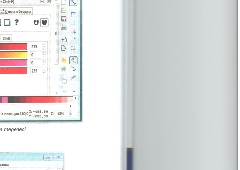

Түйін тың қасиеттері бұйрығымен шақырылатын сұхбатта орындауға болады. Суреттерді басқа редакторлар қолдайтын пішімдерге экспорттауға болады. |